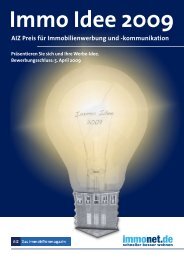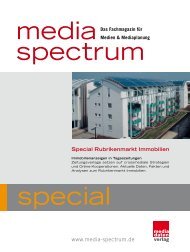N\kkY\n\iYj$ mfijgile^ [liZ_ QljXkqj\im`Z\ 7 - IVD
N\kkY\n\iYj$ mfijgile^ [liZ_ QljXkqj\im`Z\ 7 - IVD
N\kkY\n\iYj$ mfijgile^ [liZ_ QljXkqj\im`Z\ 7 - IVD
Sie wollen auch ein ePaper? Erhöhen Sie die Reichweite Ihrer Titel.
YUMPU macht aus Druck-PDFs automatisch weboptimierte ePaper, die Google liebt.
„Link zum Ändern der Daten“ unter<br />
Bildverwaltung (7) ausgewählt werden.<br />
Die Funktionen unter diesem<br />
Link können nur mit der Internet<br />
Explorer Version 5.5. und höher<br />
durchgeführt werden. In der Detailansicht<br />
kann nun durch Anklicken<br />
des Button „Neu“ (8) eine weitere<br />
Bild- oder Logodatei hochgeladen<br />
werden. Dies erfolgt durch Betätigen<br />
des Feldes „Durchsuchen“ (9) in<br />
dem dann vorhandenen Fenster. Die<br />
gewünschte Datei kann jetzt vom<br />
PC ausgewählt und geöffnet werden.<br />
An dieser Stelle sollte beachtet werden,<br />
dass für eine optimale Darstellung<br />
eines Bildes im Internet nur eine<br />
Auflösung von 72 dpi benötigt wird.<br />
Die sich daraus ergebende kleine<br />
Datenmenge verkürzt die Ladezeit.<br />
7<br />
6<br />
14<br />
8<br />
Schritt 3 von 4<br />
9<br />
10<br />
11<br />
Nach erfolgreicher Auswahl wird der<br />
Dateipfad in dem Feld Dateiauswahl<br />
(10) angezeigt und der Dateiname<br />
wird im Feld „Bezeichnung“<br />
(11) sichtbar. Als nächstes wird<br />
ausgewählt, ob es ein Logo oder ein<br />
Bild vom Ansprechpartner ist. Dies<br />
erfolgt durch das Anklicken (12) der<br />
gewünschten Vorgabe aus dem<br />
Menü. Um den Arbeitsgang abzuschließen,<br />
wird der Button „OK“<br />
(13) ausgewählt. Es kann im System<br />
immer nur ein Logo und ein Bild<br />
hinterlegt werden. Falls das Bild im<br />
System durch ein anderes getauscht<br />
werden soll, muss erst die vorhandene<br />
Datei durch Anklicken des Kreuz-<br />
Buttons (14) gelöscht werden, um<br />
eine neue Datei laden zu können.<br />
15<br />
12<br />
16<br />
13<br />
Schritt 4 von 4<br />
Um das Bild sowie das Logo anzeigen<br />
zu lassen, wird eine einmalige Handlingsgebühr<br />
von 35,- Euro (pro<br />
Upload) erhoben. Das Mitglied hat<br />
die Möglichkeit, diesen Service über<br />
den <strong>IVD</strong>-Shop zu buchen. Hierfür<br />
muss der Button „Bestellung“ (15)<br />
unter dem Punkt „Bearbeitungsgebühr“<br />
ausgewählt werden. Der Link<br />
führt direkt zum <strong>IVD</strong>-Shop (16). Im<br />
<strong>IVD</strong>-Shop den einzelnen Schritten<br />
folgen und die Buchung ist erfolgt.<br />
Nach Eingang des Rechnungsbetrages<br />
erfolgt die Freischaltung der Dateien.<br />
Ab diesem Zeitpunkt sind in der <strong>IVD</strong>-<br />
Expertensuche alle Bilder sichtbar.<br />
Fragen zum Thema „Bild- oder<br />
Logo-Upload“ können an die<br />
E-Mail<br />
expertensuche@ivd.net<br />
gerichtet werden, ebenso Fragen<br />
zum Einstellen von Spezifikationen<br />
oder zur Darstellung der Mitgliederdaten<br />
im Internet